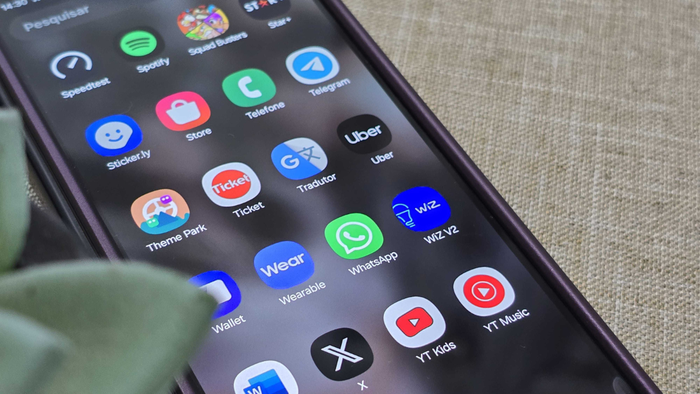
Mais praticidade: como usar atalhos no Android para automatizar o dia a dia

Com a automação no Android, você transforma seu smartphone em um assistente pessoal, que realiza tarefas de forma autônoma. Para isso, dá para usar recursos nativos do sistema, o Google Assistente ou até mesmo aplicativos específicos. Em todos os casos, é necessário pensar em um gatilho e na ação a ser executada. Google Assistente será substituído pelo Gemini; entenda a mudança 5 aplicativos para criar comandos e automatizar o celular A seguir, confira: Como automatizar ações no Android? Na prática, como funciona a automação no Android? Como usar Rotinas do Google Assistente? O que é e como usar o MacroDroid? Como criar rotinas no Samsung? 7 exemplos de automação no Android Como automatizar ações no Android? Existem três formas de automatizar ações no seu celular Android: -Entre no Canal do WhatsApp do Canaltech e fique por dentro das últimas notícias sobre tecnologia, lançamentos, dicas e tutoriais incríveis.-
Recursos nativos do sistema operacional, que podem ser acessados nas configurações, como é o caso do Samsung com o “Modos e Rotinas”;
Rotinas no Google Assistente, que permite configurar várias rotinas no celular de forma gratuita;
Aplicativos de automação, que tem configurações avançadas e, muitas vezes, pagas para criar rotinas e tarefas automatizadas. Na prática, como funciona a automação no Android? Você precisa definir uma regra do tipo: “Se isso acontecer, então faça aquilo” e o celular cuida do resto. Para a automação funcionar, ela é dividida em três partes:
Gatilho: dá início ao processo. Pode ser chegar em um lugar, conectar a um Wi-Fi, abrir um app, atingir certo horário ou nível de bateria;
Ação: o que o celular vai fazer. Exemplos: mudar o volume, ligar o Bluetooth, abrir um app, enviar uma mensagem;
Restrição (opcional): regras extras, como só funcionar em dias úteis ou quando o celular não estiver carregando. Como usar Rotinas do Google Assistente? Com o recurso Rotinas, você pode configurar tarefas para serem executadas automaticamente pelo Google Assistente. Para criar uma rotina: Entre o Google Assistente e diga “Ok, Google”; Clique sobre sua foto de perfil; Vá em “Rotinas” e aperte em “+ Nova”; Toque em “+ Adicionar ativação” para definir como essa rotina deve iniciar. Por exemplo, um comando de voz ou horário; Clique em “+ Adicionar ação” para incluir o que o Assistente deve fazer; Salve a rotina. Você pode criar rotinas e tarefas para o Google Assistente executar automaticamente. (Imagem: Captura de tela/Viviane França/Canaltech) Você ainda pode adicionar atalhos na tela inicial para acionar as rotinas sem falar. O que é e como usar o MacroDroid? O MacroDroid é um aplicativo que transforma seu celular em um assistente pessoal. Nele, você pode criar “macros” com gatilhos, ações e condições para automação de tarefas. Entretanto, o app libera sete dias de teste gratuito, que podem ser estendidos ao assistir anúncios. Veja como criar uma macro na ferramenta: Baixe o MacroDroid (Android) e abra o app; Clique em “+ Adicionar macro”; Defina os gatilhos, ações ou restrições, se houver; Clique no ícone de três linhas com um + para salvar. No aplicativo de automação MacroDroid, você pode criar várias rotinas de automação do Android. (Imagem: Captura de tela/Viviane França/Canaltech) Você pode acessar, ativar ou desativar todas as macros criadas no menu “Macros”. Como criar rotinas no meu Samsung? A Samsung tem um recurso nativo para criar e configurar rotinas no celular. Para acessar a ferramenta, é bem fácil: Abra as Configurações do seu Samsung; Clique em “Modos e Rotinas”; Crie uma rotina personalizada na aba “Modos” ou use atividades já configuradas em “Descobrir”. Os celulares Samsung têm um recurso nativo para configurar rotinas e automações. (Imagem: Captura de tela/Viviane França/Canaltech) 5 exemplos de automação no Android Dá para automatizar diversas tarefas no Android, desde atividades do dia a dia, até ações mais complexas. Com foco na rotina diária, veja algumas automações que você pode fazer! 1. Bom dia É possível criar uma automação matinal que é acionada por um comando de voz ou horário fixo. Por exemplo, no Google Assistente você pode usar o comando “Ok Google, bom dia” como gatilho. Nesse caso, o assistente pode: Mostrar a previsão do tempo; Ler os compromissos do dia; Informar o trânsito até o trabalho; Tocar uma música ou podcast; Desativar o modo “Não Perturbe”. 2. Cheguei em casa Existem duas formas de configurar essa rotina: informar o Assistente que você chegou em casa com um comando de voz ou ativar a localização para que o app identifique automaticamente onde você está. Alguns exemplos de ações são: Ligar o Wi-Fi; Aumentar o volume da mídia; Tocar sua playlist favorita; Enviar mensagem para alguém avisando que você chegou. 3. Hora de dormir Na hora de dormir, você também pode acionar a ação com um comando de voz ou determinar com base em um horário fixo. Assim, o Google Assistente pode: Colocar o celular no modo “Não Perturbe”; Ajustar o alarme para o dia seguinte; Tocar sons relaxantes ou ruído branco. 4. Bateria carregada ou baixa Use o nível de bateria como gatilho para receber notificações quando ela estiver totalmente carregada ou acabando. Para evitar que o celular te deixe na mão em momento que você esteja longe de uma tomada, ele pode ativar automaticamente o modo de economia de energia, desligar o Bluetooth/Wi-Fi e enviar uma notificação para carregar. Se o celular carregar 100%, ele pode emitir um alerta ou notificação para desconectar o carregador e preservar a vida útil da bateria. 5. Caminho para casa Você pode pedir para o assistente pessoal abrir um app de GPS com o seu endereço todos os dias no horário que você costuma voltar para casa. Basta selecionar o horário como gatilho e a abertura do aplicativo como ação a ser executada. 6. Pule o desbloqueio do aparelho (quando for seguro) Esse recurso permite que o dispositivo permaneça desbloqueado automaticamente em locais, com dispositivos ou vozes confiáveis, dispensando o uso do PIN, senha ou padrão. Ao sair dessa "zona segura", o aparelho bloqueia e exige um código de segurança para desbloquear. A criação de um local para Smart Lock é simples: Abra as Configurações do celular; Vá em “Tela de bloqueio”; Clique em “Smart Lock” ou “Desbloqueio extra”; Configure o Smart Lock. Recurso permite deixar o celular desbloqueado em locais seguros. (Imagem: Captura de tela/Viviane França/Canaltech) 7. Rejeite chamadas com um texto Você pode configurar o telefone para funcionar como secretária eletrônica pessoal para que as pessoas saibam que você não pode atender e evitar chamadas indesejadas. Veja como: Abra o app Telefone; Clique no ícone de três pontos e, depois, em “Configurações”; Toque em “Mensagens de rejeição rápida”; Configure a mensagem de texto. Nas configurações do Android, dá para configurar mensagens automáticas para ligações não atendidas. (Imagem: Captura de tela/Viviane França/Canaltech) Leia também: Como usar a IA Gemini do Google | Guia Prático 20 comandos para automatizar o iPhone com o app Atalhos 15 comandos para automatizar o Mac com o app Atalhos VÍDEO: Pode usar o NOTEBOOK conectado na TOMADA o TEMPO todo? Ou não? Leia a matéria no Canaltech.
